Posséder un téléphone Android est très amusant. Il existe des applications pour vous aider dans tout ce qui concerne votre vie quotidienne, depuis la gestion de vos finances jusqu'à l'amélioration de votre productivité et même le contrôle de votre maison intelligente.
Malheureusement, toutes ces fonctionnalités s'accompagnent d'un grand nombre d'applications et de nombreuses icônes que vous utilisez pour les lancer. Si vous ne faites rien pour organiser les applications sur votre Android, vous vous retrouverez avec un désordre complet. Et lorsque vos applications sont en désordre, il vous faudra plus de temps pour les trouver et les utiliser.
Dans cet article, vous apprendrez à organiser les applications sur votre Android afin d'être plus efficace dans tout ce pour quoi vous utilisez votre Android.
Commencez par désinstaller toutes les applications inutilisées
Avant de commencer à organiser les applications sur votre Android, vous devez vraiment désencombrer le tiroir des applications. Faites simplement glisser votre doigt depuis l'écran d'accueil vers le haut et commencez à glisser vers la droite. Passez en revue les applications répertoriées sur chaque page et décidez si vous utilisez réellement cette application.
Lorsque vous réalisez que vous n'avez vraiment pas besoin d'une application, appuyez longuement sur l'icône, puis appuyez sur Désinstaller dans le menu contextuel.
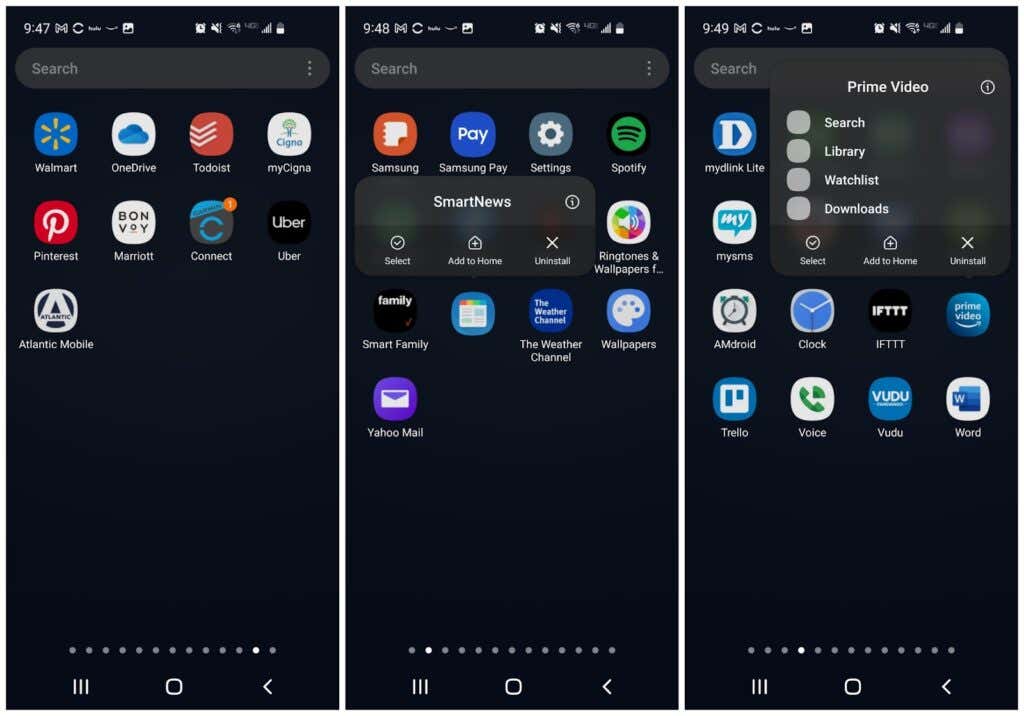
Continuez ainsi avec chaque application inutilisée, sur chaque page du tiroir d'applications. Lorsque vous aurez terminé, non seulement vous aurez moins d'encombrement, mais vous pourrez également vous débarrasser des applications qui pourraient être épuiser les ressources et la batterie de votre téléphone. C'est gagnant-gagnant !
Nettoyez vos écrans d'accueil
Pour repenser votre expérience Android plus efficace, vous devez repartir à zéro. Accédez à votre écran d’accueil et appuyez longuement sur n’importe quelle icône d’application. Appuyez sur Sélectionner dans le menu contextuel.
Vous verrez une coche bleue sur l'icône de l'application. Appuyez sur les autres icônes pour les sélectionner également, puis appuyez sur Supprimer dans le menu en haut.
Vous pouvez également nettoyer les applications d'accès rapide que vous n'utilisez pas en bas de l'écran en appuyant longuement sur l'icône et en sélectionnant Supprimer .
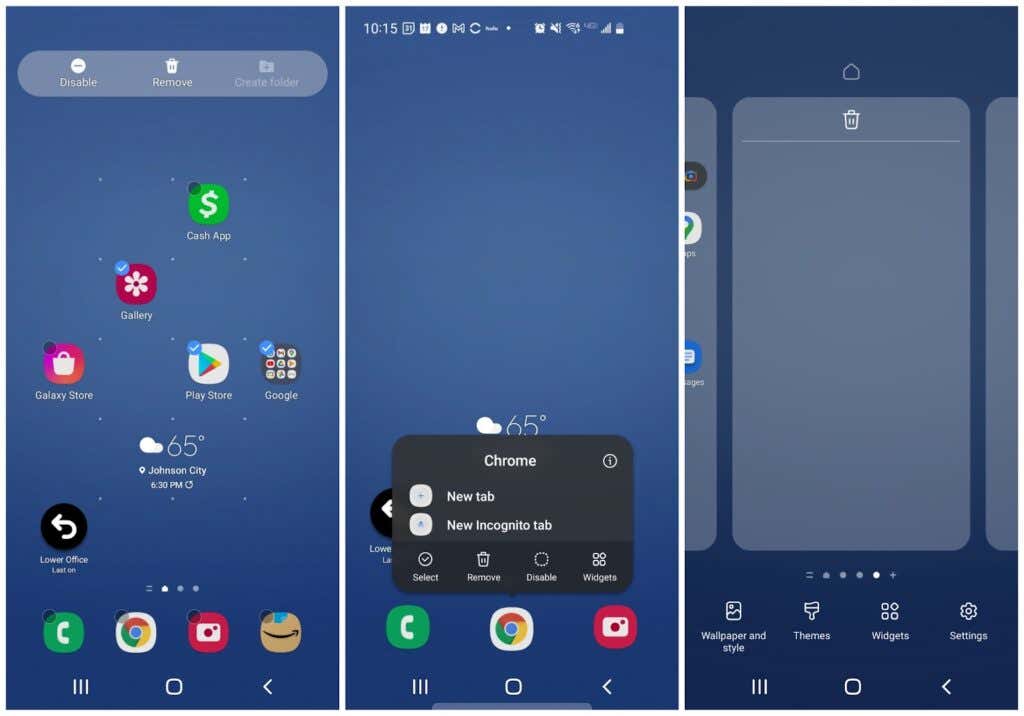
Enfin, appuyez longuement sur n'importe quel espace vide de l'écran d'accueil. Vous verrez l’écran rétrécir avec des bordures autour. Faites glisser votre doigt vers la gauche pour accéder aux écrans vides que vous avez nettoyés en supprimant les icônes d'application. Appuyez sur l'icône de la corbeille en haut pour supprimer chaque page vide.
Remarque : gardez au moins trois pages vides disponibles. Ceux-ci contiendront tous les widgets et les applications que vous allez ajouter au cours des prochaines étapes. La plupart des gens n’auront besoin que de trois pages, mais vous en aurez peut-être besoin de plus. Vous pouvez les ajouter en appuyant sur l'icône plus sur la page la plus à droite..
Organisez automatiquement votre tiroir d'applications
L'étape suivante consiste à vous débarrasser de tout l'encombrement vide dans votre tiroir d'applications, maintenant que vous avez désinstallé toutes les applications dont vous n'avez pas besoin.
Pour ce faire, appuyez sur l'icône à trois points en haut à droite de l'écran et appuyez sur Nettoyer les pages . Cela effacera tout l'espace vide dans les pages du tiroir de vos applications.
Ensuite, appuyez à nouveau sur l'icône à trois points et cette fois, appuyez sur Trier , puis appuyez sur Ordre alphabétique .
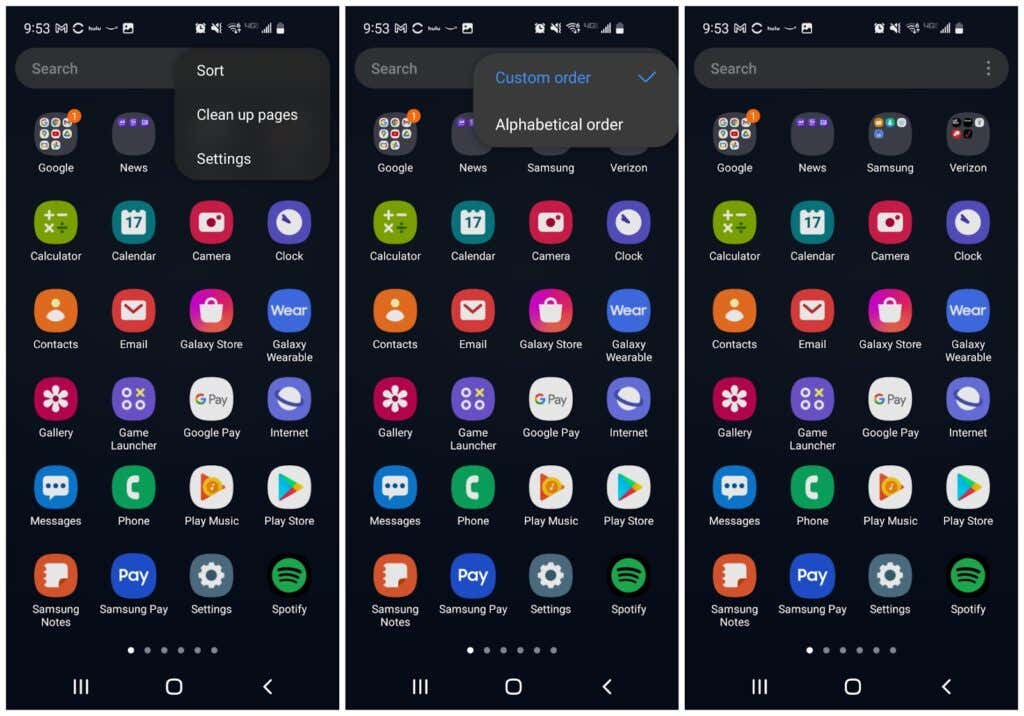
Maintenant, toutes les icônes d'application seront regroupées et triées par ordre alphabétique. Cela rendra la prochaine étape d'organisation des applications sur votre téléphone Android beaucoup plus facile.
Organiser les applications dans des dossiers
Toujours dans le tiroir des applications, sélectionnez une application et faites glisser son icône sur l'icône d'une application appartenant à une catégorie similaire. Par exemple, vous pouvez faire glisser l'icône Twitter sur l'icône Facebook.
Cela ouvrira la page de création de dossier, avec les deux icônes affichées dans la case du bas. Donnez au dossier un nom approprié, puis appuyez sur n'importe quel espace vide pour revenir au tiroir d'applications.
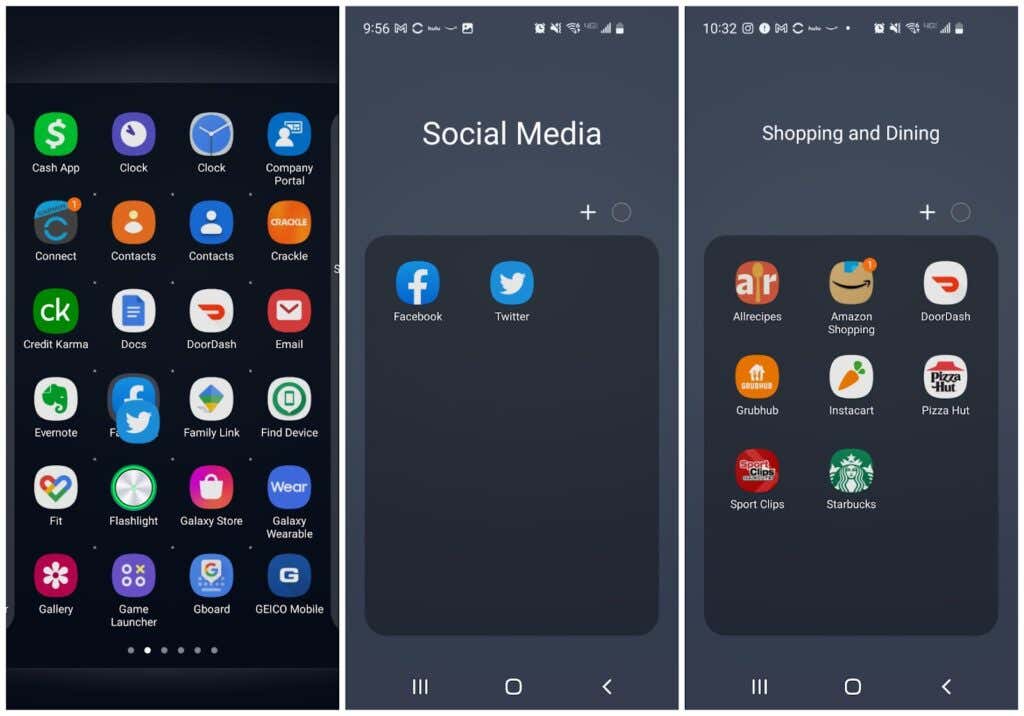
Continuez à répéter ce processus avec d'autres applications. Et faites glisser les icônes supplémentaires qui correspondent à n'importe quel dossier sur l'icône de ce dossier dans le tiroir des applications.
Au fur et à mesure que vous parcourez les applications, vous verrez tous les dossiers répertoriés en haut de la première page du tiroir d'applications. Lorsque vous avez terminé, vous ne devriez avoir que des dossiers et plus d'icônes d'application.
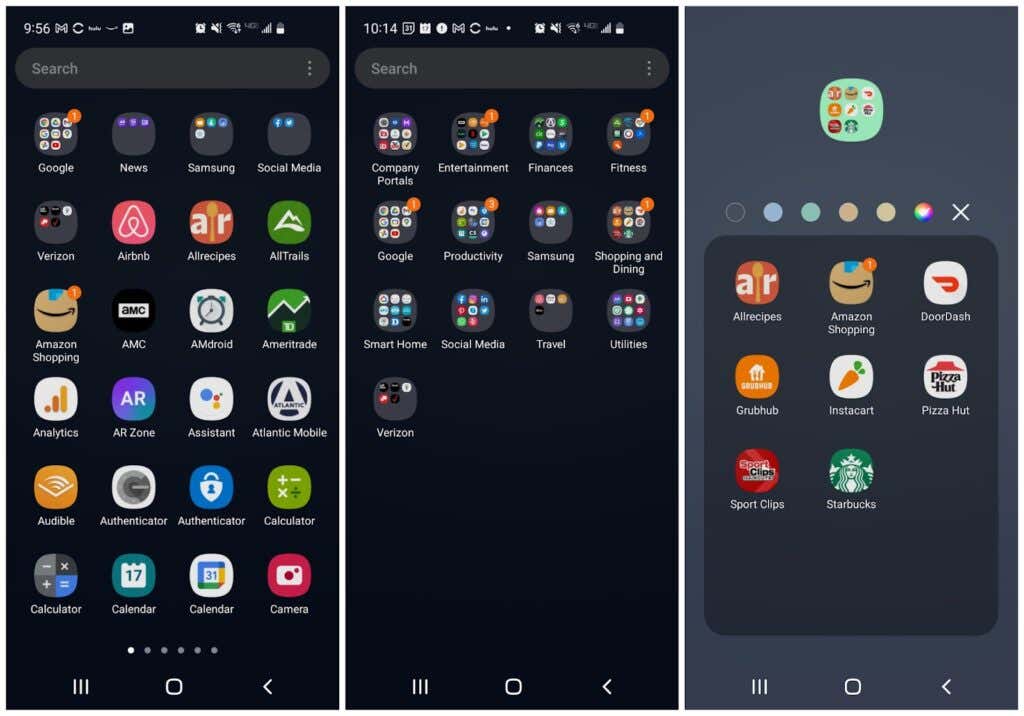
Vous pouvez également envisager de changer la couleur du dossier pour le distinguer des autres. De plus, psychologiquement, les gens apprennent rapidement ce que signifient les couleurs. Après un certain temps, vous n'aurez même plus besoin de lire le nom du dossier pour savoir sur quel dossier vous souhaitez appuyer.
Cela ne permet de gagner que quelques secondes, mais lorsque vous cherchez à gagner en efficacité, chaque seconde compte.
Reconstruisez vos écrans d'accueil
Vient maintenant la partie amusante. Vous pouvez maintenant tout repenser sur les écrans d'accueil.
Tout d'abord, si vous possédez un appareil Samsung, faites glisser votre doigt jusqu'à l'écran le plus à gauche et appuyez longuement sur la page. Désactivez la bascule en haut à droite. Il s’agit d’une zone « Samsung Free ». Il s'agit d'un agrégateur de contenu et c'est surtout une nuisance.
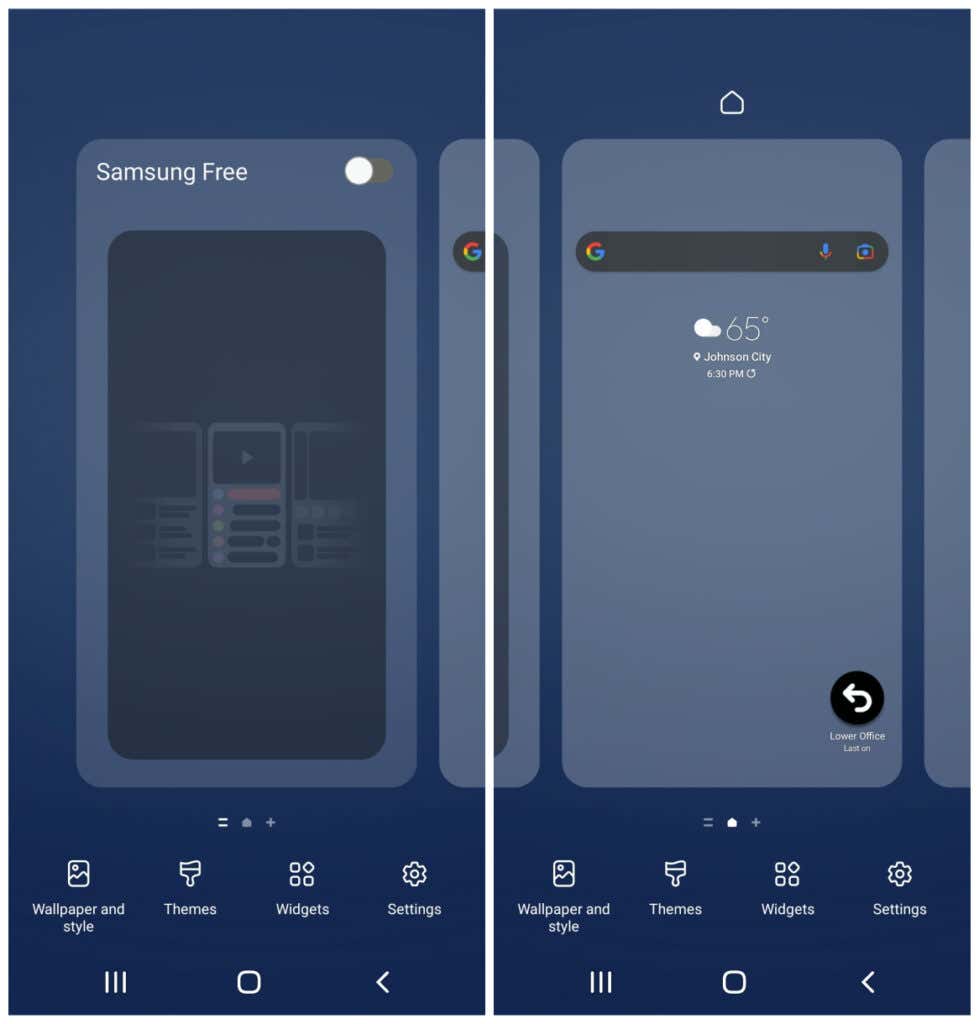 .
.
Vous pouvez laisser n'importe quel widget sur votre premier écran d'accueil, car vous en ajouterez d'autres pour créer votre écran d'accueil plus utile et plus efficace.
Ajouter des widgets à votre écran d'accueil
Appuyez longuement sur un espace vide de l'écran d'accueil et appuyez sur Widgets . Votre ou vos deux premiers écrans d’accueil doivent être dédiés aux applications que vous utilisez le plus fréquemment. Les widgets vous permettent d'afficher les informations de ces applications sans avoir à les ouvrir, ce qui peut vous faire gagner beaucoup de temps.
Faites défiler vos widgets disponibles et choisissez ceux que vous ouvrez souvent. Sélectionnez le widget contenant les informations que vous souhaitez consulter chaque fois que vous regardez votre téléphone.
Par exemple, vous pouvez ajouter le widget quotidien Google Agenda sous le widget de recherche Google.
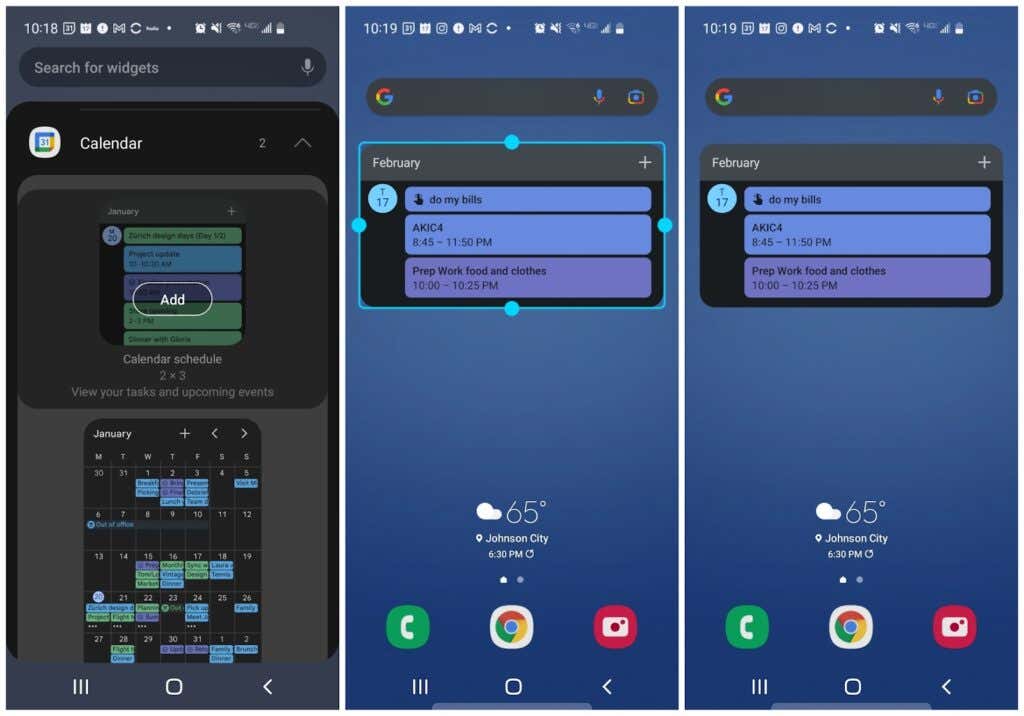
Vous pouvez redimensionner le widget afin qu'il y ait suffisamment d'espace pour les autres widgets souhaités sur la page.
Si vous en avez utiliser fréquemment n'importe quelle application de tâches, il existe probablement un widget pour cela également. Ajoutez ce widget pour voir votre liste de tâches quotidiennes directement sur l'écran d'accueil.
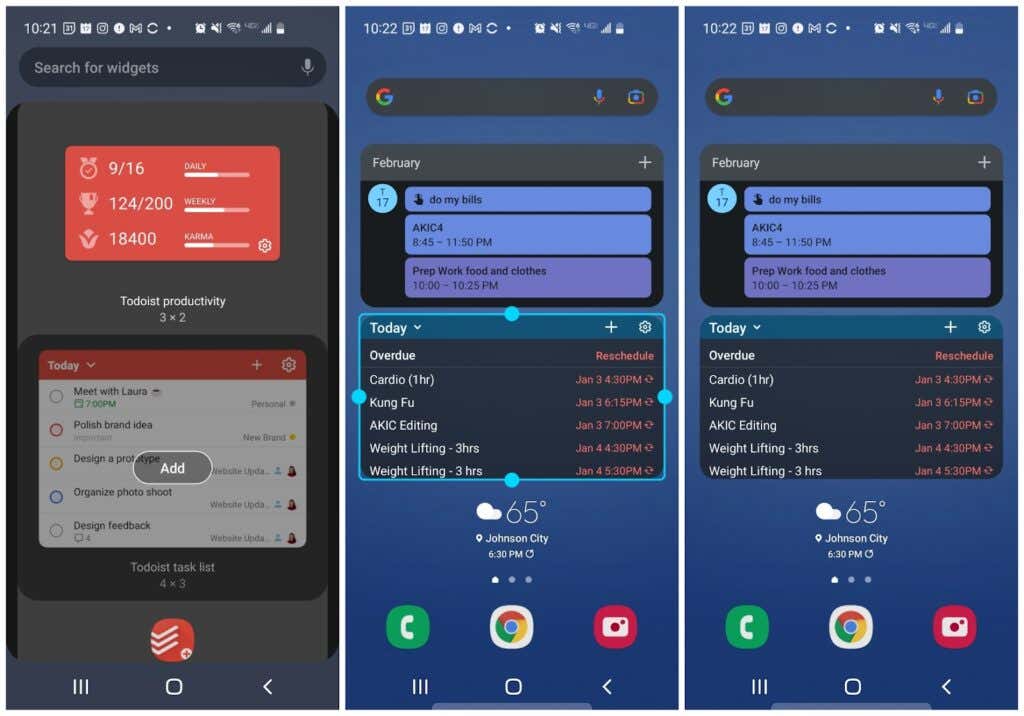
Considérez d'autres éléments que vous aimeriez voir en un coup d'œil, comme la météo, les actualités et bien plus encore.
Passez à la page suivante de l'écran d'accueil et continuez à ajouter des widgets supplémentaires si vous le souhaitez.
Par exemple, dans ce cas, nous avons ajouté :
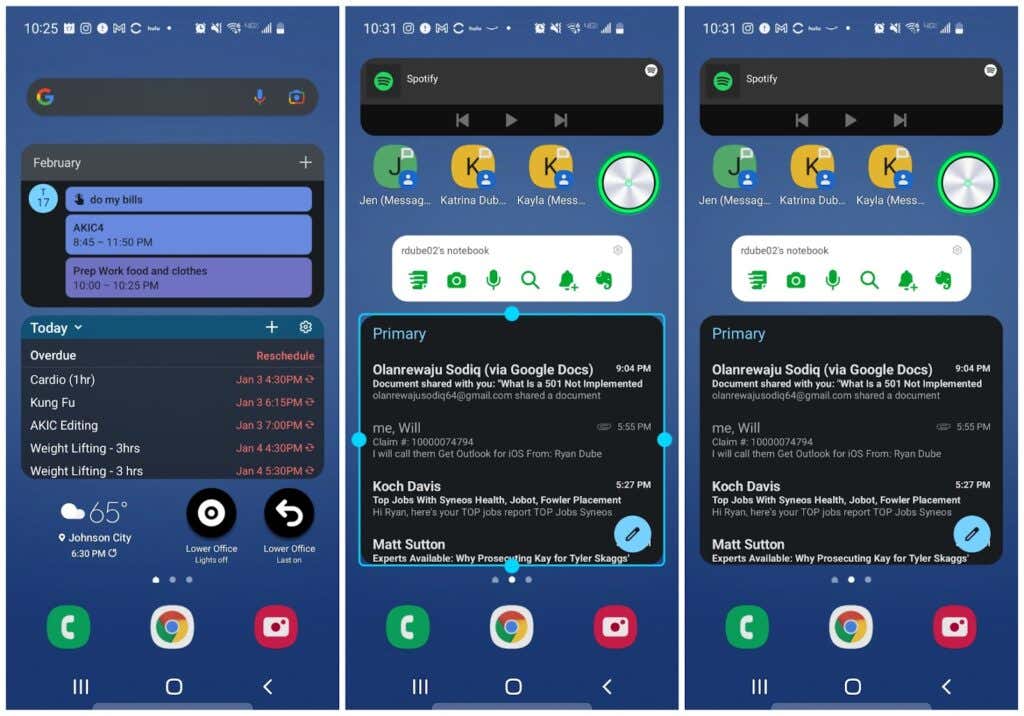
Vous pouvez toujours ouvrir ces applications si vous le souhaitez en appuyant simplement sur le widget lui-même.
Ajouter des dossiers d'applications à l'écran d'accueil
Enfin, sur les dernières pages de l'écran d'accueil, vous placerez vos nouveaux dossiers d'icônes d'application. Pour ce faire, appuyez longuement sur l'icône du dossier dans le tiroir des applications et appuyez sur Ajouter à l'accueil .
Cela créera une icône sur votre page d'écran d'accueil pour ce dossier.
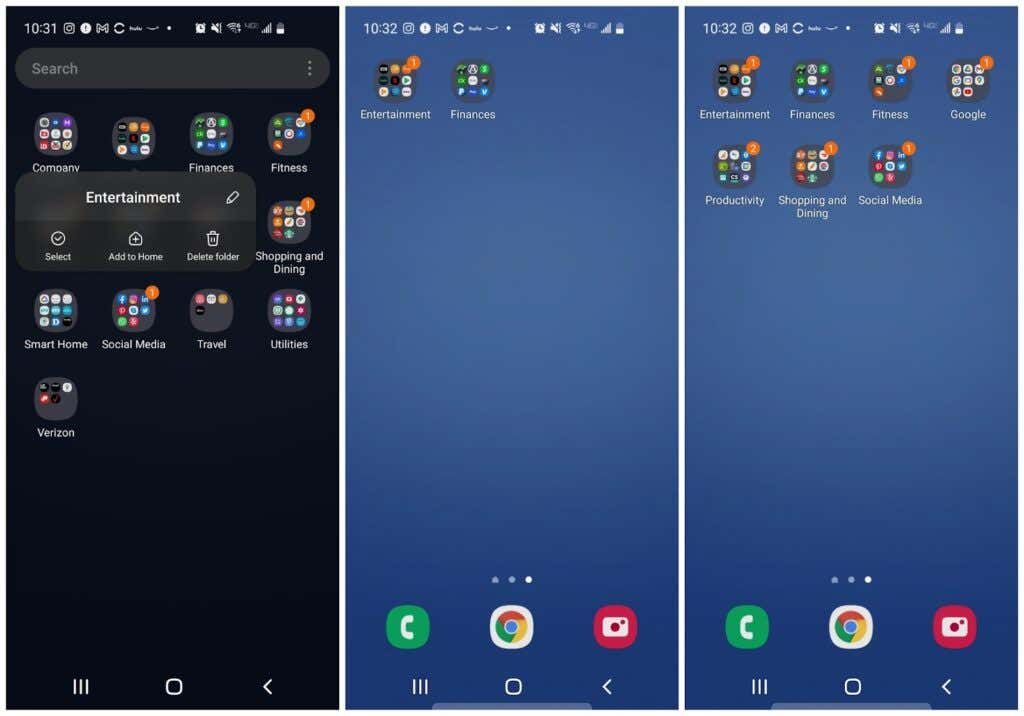
Continuez ce processus pour chacun des dossiers contenant les applications que vous utilisez le plus fréquemment. Vous n'êtes pas obligé de toutes les ajouter puisque vous pouvez toujours revenir au tiroir d'applications pour ouvrir les applications que vous utilisez moins fréquemment.
Placer moins d'icônes de dossiers sur votre écran d'accueil vous laisse plus de place pour des widgets plus utiles..
Encore une fois, coloriser les dossiers ici nécessite simplement d'appuyer longuement sur l'icône et de choisir une couleur d'arrière-plan.
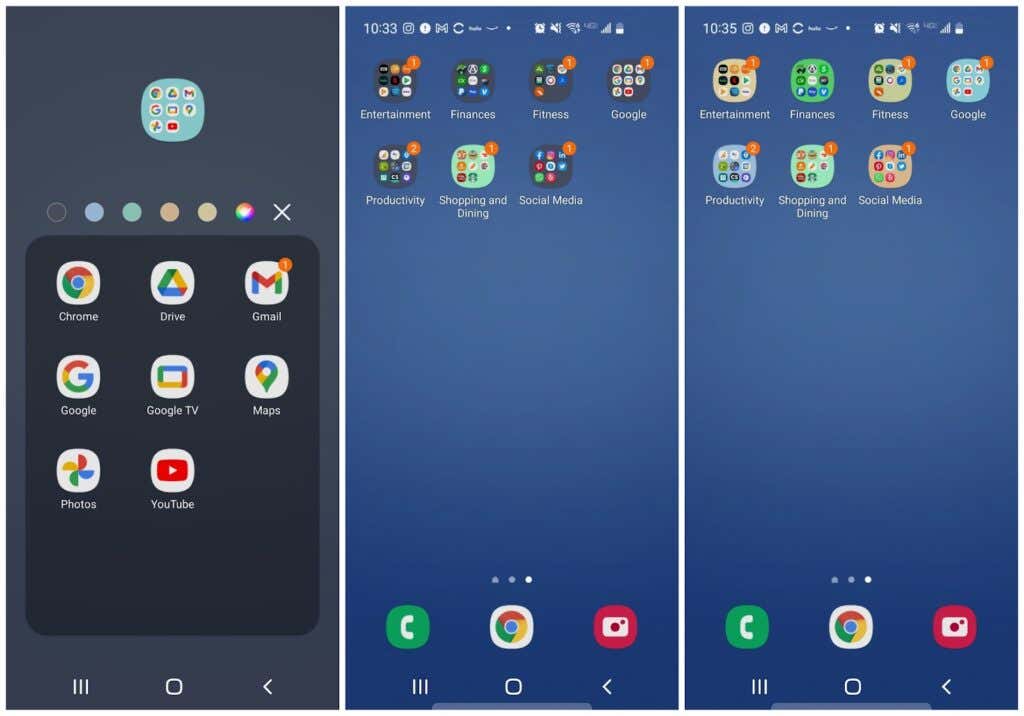
À présent, vous remarquerez que vous avez probablement réduit considérablement le nombre de pages du tiroir d'applications et de pages de l'écran d'accueil.
Cela signifie moins de balayage pour trouver les applications fréquemment utilisées. Et grâce aux widgets, vous n'aurez peut-être même pas besoin de glisser votre doigt pour voir les informations souhaitées.
Vous serez surpris du temps qu'un téléphone Android organisé peut vous faire gagner. Et en passant moins de temps à jouer avec votre téléphone, vous disposez de plus de temps pour vous concentrer sur des choses plus importantes dans votre vie.
.